সুচিপত্র
মাইক্রোসফ্ট এক্সেল আপনার উত্পাদনশীলতা বাড়াতে এবং গতি বাড়াতে বিভিন্ন ফাংশন প্রদান করে। আজ আমি দেখাব কিভাবে আপনি Excel এর the OFFSET ফাংশন ব্যবহার করে একটি ডেটা সেট থেকে একটি নির্দিষ্ট বিভাগ বের করতে পারেন৷
অনুশীলন ওয়ার্কবুক ডাউনলোড করুন
আপনি আরও ভালভাবে বোঝার জন্য নিম্নলিখিত এক্সেল ওয়ার্কবুকটি ডাউনলোড করতে পারেন এবং নিজে নিজে অনুশীলন করতে পারেন।
OFFSET Function.xlsx ব্যবহার করে<0এক্সেল অফসেট ফাংশনের ভূমিকা
উদ্দেশ্য
- এটি একটি নির্দিষ্ট সেল রেফারেন্স থেকে শুরু হয়, একটি নির্দিষ্ট সংখ্যক সারি নিচে চলে যায়, তারপর একটি নির্দিষ্ট সংখ্যক কলামের ডানদিকে, এবং তারপর একটি নির্দিষ্ট উচ্চতা এবং প্রস্থের ডেটা সেট থেকে একটি বিভাগ বের করে।
- এটি একটি অ্যারে ফাংশন। সুতরাং আপনি অফিস 365 এ না থাকলে এই ফাংশনটি সন্নিবেশ করার জন্য আপনাকে Ctrl + Shift + Enter চাপতে হবে।
সিনট্যাক্স
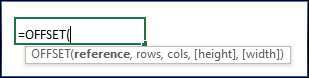
=OFFSET(reference,rows,cols,[height],[width]) আর্গুমেন্টস
| আর্গুমেন্টস | প্রয়োজনীয় বা ঐচ্ছিক | মান |
|---|---|---|
| রেফারেন্স | প্রয়োজনীয় | সেল রেফারেন্স যেখান থেকে এটি সরানো শুরু হয়। |
| সারি | প্রয়োজনীয় | সারির সংখ্যা নিচের দিকে চলে যায়। |
| cols | প্রয়োজনীয় | কলামের সংখ্যা ডানদিকে সরে যায় . |
| [উচ্চতা] | ঐচ্ছিক | এটি যে ডেটা বের করে তার সেকশনের সারির সংখ্যা। দ্যডিফল্ট হল 1. |
| [প্রস্থ] | ঐচ্ছিক | ডেটার বিভাগের কলামের সংখ্যা যা এটি নির্যাস ডিফল্ট হল 1. |
রিটার্ন মান
- এটি একটি নির্দিষ্ট উচ্চতা সহ একটি ডেটা সেট থেকে একটি বিভাগ প্রদান করে এবং একটি নির্দিষ্ট প্রস্থ, একটি নির্দিষ্ট সংখ্যক সারি নিচে এবং একটি নির্দিষ্ট সংখ্যক কলামের একটি প্রদত্ত সেল রেফারেন্স থেকে সরাসরি অবস্থিত৷
- যদি সারি আর্গুমেন্ট একটি হয় ঋণাত্মক সংখ্যা হলে, ফাংশনটি রেফারেন্স সেল থেকে নিচের দিকে যাওয়ার পরিবর্তে নির্দিষ্ট সংখ্যক সারিকে উপরের দিকে নিয়ে যাবে।
- কিন্তু গন্তব্যে পৌঁছানোর পরে, এটি সর্বদা নির্দিষ্ট উচ্চতার একটি অংশ নিচের দিকে এবং একটি নির্দিষ্ট প্রস্থ ডানদিকে সংগ্রহ করবে। .
- উদাহরণস্বরূপ, সূত্র OFFSET(D9,-3,1,2,2) সেল থেকে সরানো শুরু হয় D9 , তারপর 3 সারি উপরের দিকে সরে যায়, তারপর 1 কলাম ডানদিকে নিয়ে যায়।
- কিন্তু গন্তব্য কক্ষে পৌঁছানোর পরে, এটি নিচের দিক থেকে 2 সারির উচ্চতার একটি অংশ সংগ্রহ করে এবং তারপর 2 ডানমুখী থেকে কলামের প্রস্থ।

- যদি cols আর্গুমেন্ট একটি ঋণাত্মক সংখ্যা হয়, তাহলে ফাংশনটি নির্দিষ্ট সংখ্যাটিকে সরিয়ে দেবে রেফারেন্স সেল থেকে ডানদিকে সরানোর পরিবর্তে কলামগুলির ber বাম৷
- কিন্তু গন্তব্যে পৌঁছানোর পরে, এটি সর্বদা নির্দিষ্ট উচ্চতার একটি অংশ নীচের দিকে এবং একটি নির্দিষ্ট প্রস্থ ডানদিকে সংগ্রহ করবে৷
- উদাহরণস্বরূপ , সূত্র অফসেট(F6,3,-3,2,2)2>কিন্তু গন্তব্য কক্ষে পৌঁছানোর পর, এটি নিচের দিক থেকে 2 সারির উচ্চতা এবং তারপর ডানদিকে 2 কলামের প্রস্থের একটি অংশ সংগ্রহ করে।
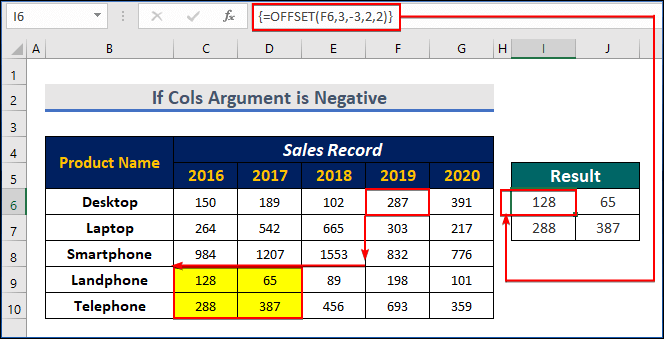
- যদি চারটি আর্গুমেন্ট সারি, কল, [উচ্চতা] বা [প্রস্থ] একটি ভগ্নাংশ হয়, তবে এক্সেল স্বয়ংক্রিয়ভাবে এটিকে একটি পূর্ণসংখ্যাতে রূপান্তর করবে।
- উদাহরণস্বরূপ, সূত্র OFFSET(B4,3.7,3,2,2) , সারি আর্গুমেন্ট একটি ভগ্নাংশ, 7 । Excel এটিকে 3 এ রূপান্তরিত করেছে, এবং তারপর 3 সারি B4 থেকে নিচে সরানো হয়েছে এবং তারপর 3 কলাম ডানদিকে।
- এবং তারপর 2 সারি উঁচু এবং 2 কলাম চওড়া।
<27
অফসেট ফাংশন এক্সেল ব্যবহার করার জন্য 3 উপযুক্ত উদাহরণ
এই নিবন্ধটি আপনাকে দেখাবে কিভাবে অফসেট ফাংশন ব্যবহার করতে হয়। এখানে, আমরা একটি ডেটা সেটের একটি সম্পূর্ণ কলাম, একটি ডেটা সেটের একটি সম্পূর্ণ সারি এবং একটি ডেটা সেটের সংলগ্ন একাধিক সারি এবং একাধিক কলাম সাজিয়ে দেব৷
উদাহরণ 1: সাজানোর জন্য এক্সেল অফসেট ফাংশন প্রয়োগ করা একটি সম্পূর্ণ সারি
এই বিভাগে, আমরা অফসেট ফাংশন ব্যবহার করে একটি সম্পূর্ণ সারির সমস্ত মান কীভাবে বের করতে হয় তা প্রদর্শন করব। সুতরাং, পদ্ধতিটি জানার জন্য, আপনি সেই অনুযায়ী নিচের ধাপগুলি অনুসরণ করতে পারেন।
পদক্ষেপ:
- আমাদের 5 <2 বিক্রয় রেকর্ড রয়েছে 13 কোম্পানীর পণ্যের বছরমার্স গ্রুপ নামে।
- এখন আমরা অফসেট ফাংশন ব্যবহার করে একটি সম্পূর্ণ সারি সাজানোর চেষ্টা করব।
- চলুন সব বছরের জন্য টেলিভিশনের বিক্রয় রেকর্ড বের করার চেষ্টা করা যাক। .
- দেখুন, টেলিভিশন হল পণ্যের তালিকায় 7ম পণ্য।
- এবং আমাদের কাছে একটি ডেটা বিভাগ রয়েছে যা সংগ্রহ করার জন্য 5 বছর ধরে ( 5 কলাম)।
- সুতরাং, আমাদের সূত্রটি নীচে দেখানো হবে।
=OFFSET(B5,7,1,1,5) <8
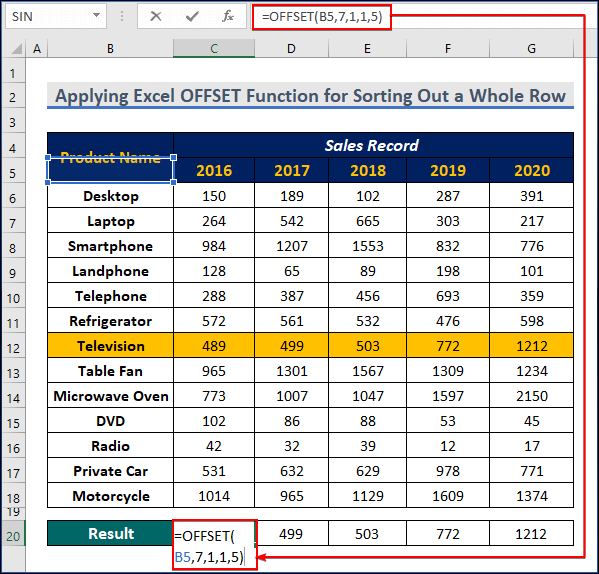
- অফসেট ফাংশন সেল থেকে সরানো শুরু হয় B5 ।
- তারপর এটি টেলিভিশন খুঁজে পেতে 7 সারি নিচের দিকে নিয়ে যায়।
- এবং তারপর এটি 1 কলাম ডানদিকে সরে যায় প্রথম বছরে, 2016-এ ল্যান্ড করার জন্য।
- তারপর এটি 1-সারি উচ্চতার একটি অংশ বের করে এবং 5 কলামের প্রস্থ। এটি 2016 থেকে 2020 পর্যন্ত টেলিভিশনের বিক্রির রেকর্ড।
- অবশেষে, আপনি দেখতে পাবেন যে আমরা সমস্ত বছরের টেলিভিশনের বিক্রির রেকর্ড পেয়েছি।
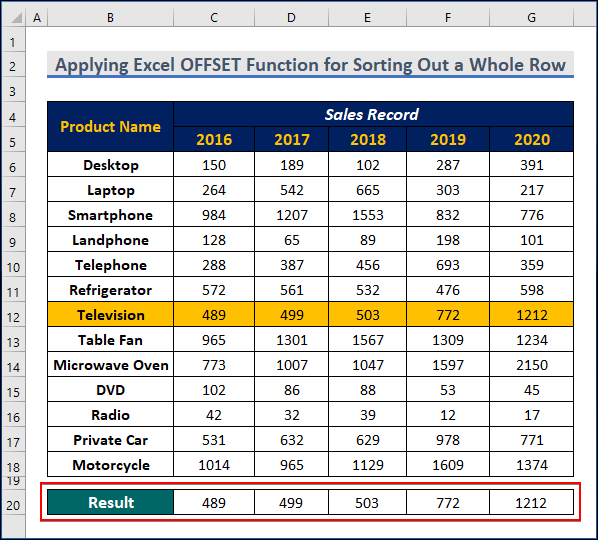
আরো পড়ুন: এক্সেলে ROW ফাংশন কীভাবে ব্যবহার করবেন (৮টি উদাহরণ সহ)
উদাহরণ 2: একটি সাজানো এক্সেলে অফসেট ফাংশন ব্যবহার করে পুরো কলাম
এই বিভাগে, আমরা অফসেট ফাংশন প্রয়োগ করে একটি সম্পূর্ণ কলামের সমস্ত মান কীভাবে বের করতে হয় তা দেখাব। সুতরাং, পদ্ধতিটি জানতে, আপনি সেই অনুযায়ী নীচের ধাপগুলি অনুসরণ করতে পারেন।
পদক্ষেপ:
- প্রথমত, আমরা একই থেকে একটি সম্পূর্ণ কলাম সাজাব।ডেটার সেট।
- এর পরে, আসুন 2018 সালের সমস্ত বিক্রয় খুঁজে বের করার চেষ্টা করি।
- এখানে, 2018 হল বছরের তৃতীয় বছর।
- এবং আমরা মোট 13
- এর একটি তালিকা বের করব তাই এখানে নিচের সূত্রটি লিখুন।
=OFFSET(B5,1,3,13,1)
- তারপর, CTRL+SHIFT+ENTER টিপুন।

- এটি আবার সেল থেকে সরানো শুরু করে B5 ।
- প্রথম পণ্য ল্যাপটপে ১টি সারি নিচে নিয়ে যায়।<10
- তারপর 3 কলামগুলিকে 2018 সালের ডানদিকে সরানো হয়।
- তারপর 13 সারির উচ্চতা (সমস্ত পণ্য) এবং 1 এর একটি বিভাগ বের করে কলামের প্রস্থ (শুধুমাত্র
- অবশেষে, আপনি দেখতে পাবেন যে আমরা 2018 সালের সমস্ত বিক্রয়কে আলাদা করেছি৷

আরো পড়ুন: এক্সেলে COLUMN ফাংশন কীভাবে ব্যবহার করবেন (4টি সহজ উদাহরণ)
উদাহরণ 3: সন্নিহিত একাধিক সাজানোর জন্য অফসেট ফাংশন ব্যবহার করে সারি এবং একাধিক কলাম
এই বিভাগে, আমরা দেখাব কিভাবে সংলগ্ন জন্য সমস্ত মান বের করতে হয় অফসেট ফাংশন ব্যবহার করে একাধিক সারি এবং একাধিক কলাম। সুতরাং, পদ্ধতিটি জানার জন্য, আপনি সেই অনুযায়ী নীচের পদক্ষেপগুলি অনুসরণ করতে পারেন।
পদক্ষেপ:
- প্রথমত, আমরা একাধিক সারি এবং একাধিক সারির একটি বিভাগ সংগ্রহ করব ডেটা সেট থেকে কলাম।
- তারপর, আসুন 2017, 2018 সালে পণ্য টেলিফোন, রেফ্রিজারেটর এবং টেলিভিশনের বিক্রয় সংগ্রহ করার চেষ্টা করি এবং2019।
- এর পরে, আপনি দেখতে পাচ্ছেন, টেলিফোন হল তালিকার 5ম পণ্য, এবং 2017 হল ২য় বছর।
- এখানে, সংগৃহীত বিভাগে থাকবে 3 সারি (টেলিফোন, রেফ্রিজারেটর, এবং টেলিভিশন) এবং 3 কলাম (2017, 2018, এবং 2019)।
- তাই, এখানে নিম্নলিখিত সূত্রটি লিখুন।
=OFFSET(B4,5,2,3,3)
- তারপর, CTRL+SHIFT+ENTER টিপুন।

- এটি আবার সেল থেকে সরানো শুরু হয় B5 ।
- পণ্য টেলিফোনে 5 সারিতে চলে যায়।
- তারপর 2 কলামগুলি ডানদিকে 2017 বছরের দিকে সরানো হয়।
- তারপর উচ্চতায় 3 সারির ডেটা সংগ্রহ করে (টেলিফোন, রেফ্রিজারেটর এবং টেলিভিশন) এবং 3 প্রস্থে কলাম (2017, 2018, এবং 2019)।
- দেখুন, আমরা 2017, 2018 এবং 2019 সাল থেকে টেলিফোন, রেফ্রিজারেটর এবং টেলিভিশনের বিক্রয় রেকর্ড সংগ্রহ করেছি৷

আরো পড়ুন: এক্সেলে ROWS ফাংশন কীভাবে ব্যবহার করবেন (৭টি সহজ উদাহরণ সহ)
সাধারণ ত্রুটি OFFSET ফাংশন- #VALUE দেখায় যখন কোনো আর্গুমেন্ট ভুল ডেটা টাইপের হয়। উদাহরণস্বরূপ, সারি যুক্তি একটি সংখ্যা হতে হবে. যদি এটি একটি পাঠ্য হয়, তাহলে এটি দেখাবে #VALUE
উপসংহার
এই নিবন্ধে, আমরা কভার করেছি 3 উপযুক্ত কিভাবে অফসেট ফাংশন এক্সেল ব্যবহার করতে হয় তার উদাহরণ। আমরা আন্তরিকভাবে আশা করি আপনি উপভোগ করেছেন এবং এটি থেকে অনেক কিছু শিখেছেননিবন্ধ অতিরিক্তভাবে, আপনি যদি এক্সেলে আরও নিবন্ধ পড়তে চান, আপনি আমাদের ওয়েবসাইট, Exceldemy পরিদর্শন করতে পারেন। আপনার যদি কোন প্রশ্ন, মন্তব্য বা সুপারিশ থাকে, দয়া করে নীচের মন্তব্য বিভাগে সেগুলি ছেড়ে দিন৷

